予定の追加
[スケジュール可能] 動作をオブジェクトに追加し、[予定] コレクションをオブジェクトのウィンドウに追加して、関連付けられた [予定] ウィンドウを作成すると、オブジェクトに予定を追加できます。
Ivanti Workspaces またはコンソールでは、この機能を使用できません。
予定をオブジェクトに追加するには:
- Web Access で予定を追加するオブジェクトのウィンドウを開きます。
たとえば、クエリ結果一覧またはプロセスの [履歴] パネルの [構成項目の追加] エントリから行います。 - スケジュール可能オブジェクトのウィンドウを表示し、[処理] リストの [予定の追加] をクリックします。
[新しい予定] ウィンドウが開きます。
あるいは、ウィンドウの下部にあるカレンダー コントロールをダブルクリックします。
- [開始日時]、[終了日時]、および [タイトル] フィールドを入力し、[保存して閉じる] をクリックします。
オブジェクトの [予定] タブのカレンダーに、予定が追加されます。
カレンダー コントロールの上部にあるリンクを使用すると、[タイムライン]、[日]、[週]、および [月] の間で、カレンダーを切り替えることができます。 をクリックすると、カレンダーの日付を前後に移動し、[今日] をクリックすると、カレンダー ビューを今日に戻します。
をクリックすると、カレンダーの日付を前後に移動し、[今日] をクリックすると、カレンダー ビューを今日に戻します。
既存の予定を編集するには、カレンダー コントロールのエントリをダブルクリックします。
受信者の追加
スケジュール可能なオブジェクトの予定オブジェクトには受信者コレクションがあります。たとえば、スケジュール可能な動作をノートブック コンピュータ オブジェクトに追加した場合、ノートブック コンピュータの予定オブジェクトが作成され、このオブジェクトに受信者コレクションが含まれます。これによって、招待を他のユーザーに送信し、スケジュール管理予定を外部予定表に追加させることができます。
電子メールの招待を送信するには、構成センターで、[メール マネージャ - 送信サービス] を実行する必要があります。
スケジュール管理の予定に受信者を追加するには:
- Web Desk で、カレンダー、オブジェクト ウィンドウ、またはカレンダー ガジェットの予定をクリックします。
[予定] ウィンドウが開きます。 - [処理] リストで [受信者を追加] をクリックします。
[新しい受信者] ウィンドウが開きます。
- [受信者タイプ] リストで、[ユーザ]、[グループ]、[役職]、または [その他の電子メール アドレス] を選択します。次のリストで、必須の値を選択するか、電子メール アドレスを入力します ([その他の電子メール アドレス] の場合)。
- [追加] をクリックします。
受信者が [通知受信者] リストに追加されます。 - 必要に応じて他の受信者を追加し、[OK] をクリックします。
これで、予定を作成、更新、またはキャンセルすると、受信者には該当する予定の更新情報が送信されます。
繰り返す予定
予定を設定した後は、繰り返すように設定できます。
Ivanti コンソールでは、この機能を使用できません。
繰り返す予定を構成するには:
- カレンダー コントロール。繰り返す予定をダブルクリックします。
[予定] ウィンドウが開きます。 - [処理] リストで [繰り返しオプションの構成] をクリックします。
[新しい繰り返し] ダイアログが表示されます。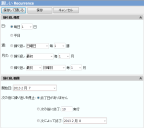
- [繰り返し頻度] グループで、予定の繰り返し頻度を設定します。
- [繰り返し範囲] グループで、予定の繰り返しを終了するときを設定します。
- [保存して閉じる] をクリックします。
繰り返す予定がカレンダーに追加されます。
予定を毎月 29、30、または 31 日に繰り返すように設定し、[繰り返し範囲] にこれらの日がない月が含まれる場合、予定はその月の最後の日に実行されます。
